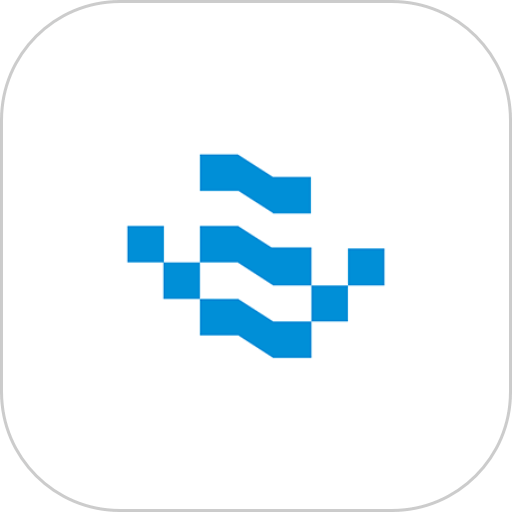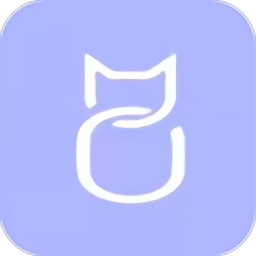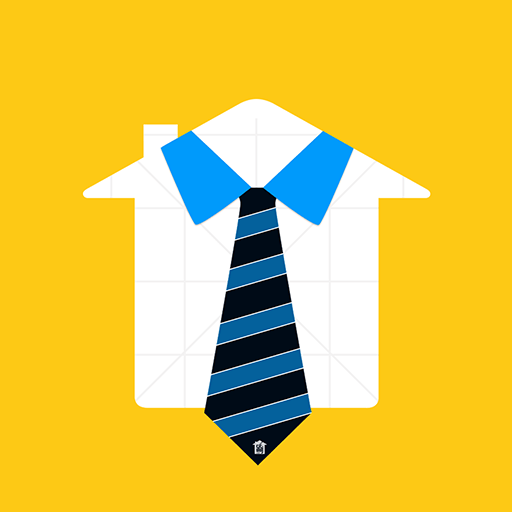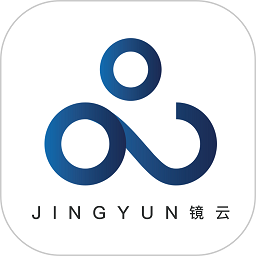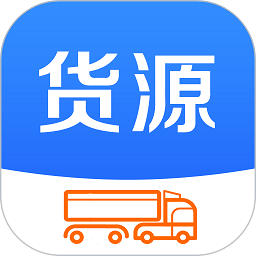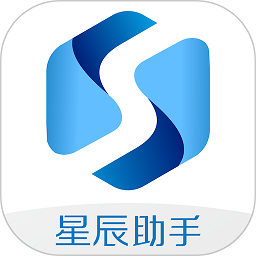享做笔记作为一款专为手写爱好者打造的智能笔记工具,以其极简的界面设计和人性化的操作逻辑脱颖而出。这款应用完美模拟真实书写质感,配备多种笔触效果(包括钢笔、荧光笔等),让数字书写也能拥有纸笔般的自然触感。
相比同类产品,该软件在个性化设置方面表现尤为突出:支持自定义每支笔的粗细和色彩参数,提供海量背景模板库并允许用户自主设计背景样式,更可灵活插入多媒体素材。值得一提的是,它能无缝兼容PDF、TXT等多种文件格式,实现文档与笔记的深度融合。
在数据安全方面,应用支持华为云盘等主流云存储服务,确保重要笔记永不丢失。这种将传统书写体验与现代数字管理相结合的设计理念,使其成为追求高效办公的创意工作者的理想选择。

核心亮点
1、逼真的压感笔迹模拟技术,提供钢笔/荧光笔/马克笔等多种书写模式
2、突破物理纸张限制的无界画布,让创意不受边界约束
3、创新的分屏编辑功能,支持同一笔记双窗口协同操作
4、智能图形识别系统,自动优化手绘的几何图形和直线
5、丰富的纸张模板库(含康奈尔笔记格式),支持自定义背景色和纹理
新手指南
1、安装后即可在空白画布开启创作,支持自由书写和绘图
2、通过右上角功能菜单可添加新页面、更换背景或导入文档
3、在设置中心调整书写参数和基础偏好
4、内置的交互式教程帮助快速掌握进阶技巧
5、登录账号后自动同步笔记至云端
6、立即体验这款革命性的数字笔记工具
页面管理技巧
进入笔记后,点击左上角第二个图标展开页面缩略图
长按目标页面选择【删除】选项,确认后即可移除
具体操作效果可参考下方示意图
分屏浏览教程
1、调出历史记录面板
2、按照界面引导开启双笔记并行模式
画布尺寸调整
1、点击顶部工具栏的设置图标
2、选择"页面样式"选项
3、在预设规格中选择A4标准尺寸
疑难解答
误删笔记文件夹导致数据丢失?
解决方案:从文件回收站恢复note文件夹(可能重命名为note(1)),将现有文件夹更名后替换恢复的文件夹,重启应用即可复原。
PDF导入失败如何处理?
解决方案:大文件建议通过笔记界面的专用导入功能操作,避免使用系统分享菜单。
文本转换出现多余下划线?
解决方案:在格式工具栏禁用下划线功能。
画布缩放受限?
解决方案:检查设置中的"无界笔记最小缩放比例"参数是否设置过高。
贴纸导入不完整?
解决方案:使用套索工具完整圈选图片范围后再添加。
页面切换不连贯?
解决方案:在视图设置中启用"竖向连续滚动"模式。
笔刷面板消失?
解决方案:确认设置中的"显示笔盒"选项已勾选。
版本演进
v6.0.9更新
1、思维导图新增折叠功能
2、笔记合并工具上线
3、优化PDF文本选择菜单
4、列表界面支持批量操作
5、修复导图导出异常等BUG
v6.0.5升级
1、推出专属云同步服务
2、新增思维导图模块
3、加入智能闪卡学习功能
4、语音转文字技术上线
5、贴纸系统全面升级
v5.5.17优化
1、修复笔迹偏移问题
2、修正PDF导出时的图片旋转异常
v5.5.10.a6dd5b补丁
1、优化多点触控响应逻辑
v5.5.10.d49b27增强
1、提升PDF导入效率
2、改进分屏显示效果
3、新增回收站保护机制
4、扩充模板库和图形工具
5、修复超链接等系统问题